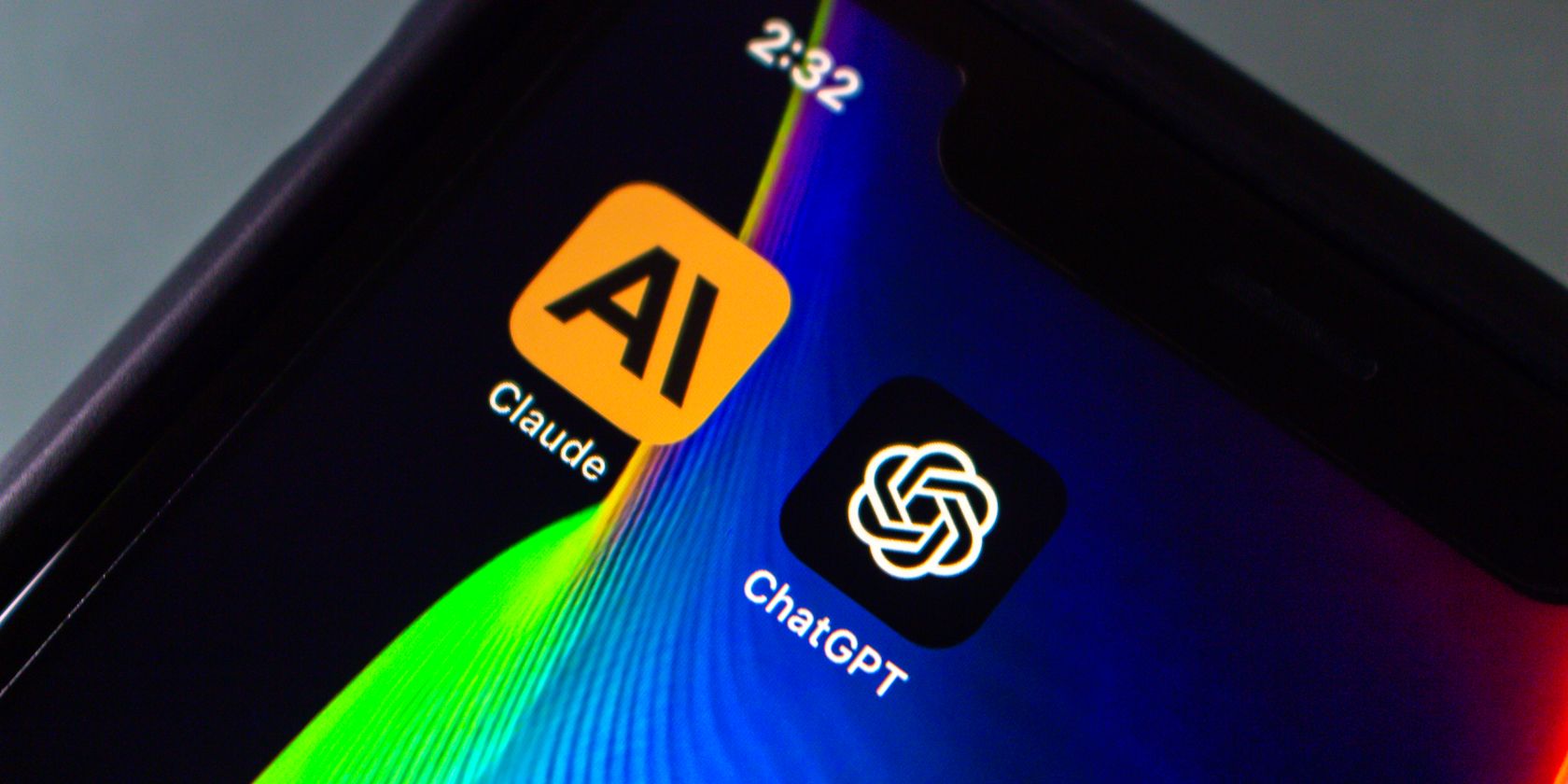
MacX DVD Ripper Pro: DVDとISO画像をコンパクト化後、高品質DVDへ変換ガイド!

MacX DVD Ripper Pro: DVDとISO画像をコンパクト化後、高品質DVDへ変換ガイド!
ホーム Blog >MacX DVD Ripper Proの圧縮方法
MacX DVD Ripper ProでDVDやISOイメージを圧縮してDVDに焼く方法のご案内!
MacX DVD Ripper ProでDVDを圧縮したいか
「MacX DVD Ripper Proで読み込み、ディスクユーティリティでDVDへ書き込もうとすると『セットしたディスクには十分な空き領域がありません。』と言われ、9割のDVDがコピーすることができません。」
以上のような経験があるか。おそらくMacX DVD Ripper Proで作成したISOイメージが少し大きめで、容量オーバーとなってDVDに焼くことがうまくいかない。このISOイメージを一般的なDVDに入るように圧縮する方法は無いだろうか。今回の記事では、MacX DVD Ripper Proを使ってDVDを圧縮して焼きたい人に向け、なるべく高画質・高音質でDVDを圧縮コピーしてDVDに焼く方法をわかりやすく解説する。この方法だと熟練者はもちろん、初心者でも簡単に操作することができる!
DVD→ISO編:MacX DVD Ripper Proの圧縮方法(一)
MacX DVD Ripper Proを利用してどうやってDVDを圧縮するか。一番やりやすい方法は、DVDメニュー、特典映像、不要な部分ををカットして、好きなシーンだけを抜き出したりすることにより、DVDファイルサイズを小さくするのである。具体的な操作手順は以下の通り:
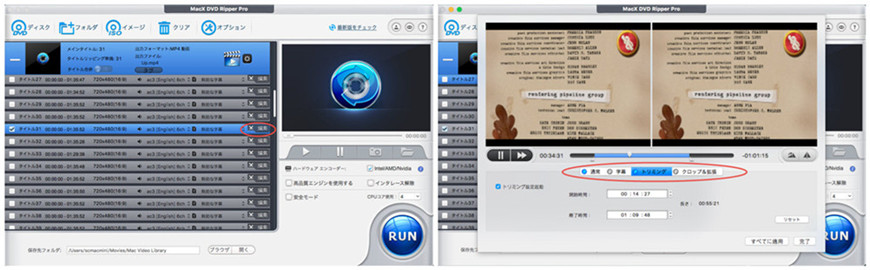
Step1:MacX DVD Ripper Proを起動後、左上側にある【ディスク】を押す。そして、ソースDVDのあるドライブを選択して、右の画像のように標記された「自動検出」にチェックを入れて、「OK」をクリックすればOK。
Step2:ディスクを読み込むだけで勝手にコピーガードを解除する仕組み。読み込みが終わると出力形式の選択画面が表示される。ISOイメージでDVDファイルを保存する場合、「DVDバックアップ」―「DVDをISOイメージへクローン」―「完了」の順でクリックする。
Step3:「√」マーク付きタイトル名の右端にある編集アイコンをクリックする。そして、お好きのように不要な部分をカットしよう。「トリミング」をクリック後、「トリミング設定起動」ボタンを押す。バーを任意の開始位置と終わり位置にドラッグ、または、「開始時間」と「終了時間」の初期値を変更してデータを切り取ることができる。[OK]ボタンをクリックすれば、設定完了。「クロップ&拡張」を利用して、画面のサイズをドラッグ、黒い帯を抜く、アスペクト比が16:9, 4:3, 1:1のような比率で設定することにより、ファイルサイズを圧縮することもできる。
Step4:【Run】をクリックして、MacX DVD Ripper ProでDVDの圧縮 コピープロセスが始まる。コピーの進捗状況は画面の中央に現れるプログレスバーで表示される。プログレスバーが100%になれば自動で消える。そして、OKをクリックすると、保存先のフォルダが開いて、すぐに出力映像を確認することができる。
DVD→ISO編:MacX DVD Ripper Proの圧縮方法(二)
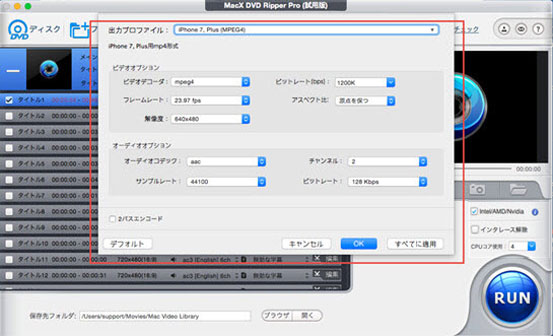
不要な部分をカットする以外、DVDファイルのパラメータ(解像度・ビットレート・フレームレット等)をカスタマイズして、ファイルサイズを圧縮することも可能。だが、この方法だと画質が落ちる恐れもある。↓↓↓の内容はDVDファイルのサイズを圧縮しながら、最大限に画質を保つためのアドバイスを紹介する。
▲ 適切な解像度にカスタマイズ(640*480お推薦)。そして、ビットレートをデフォルト値より20%~50%を下げる。通常に、ビットレートが低いほど、動画ファイルサイズが小さくなる。
▲ LQ-HQのスライドバーを調整し、または「RUN」ボタンの上側にある高度な機能「高品質エンジン」をクリックして、動画品質を向上する。
DVD→動画形式編:MacX DVD Ripper Proの圧縮方法(三)
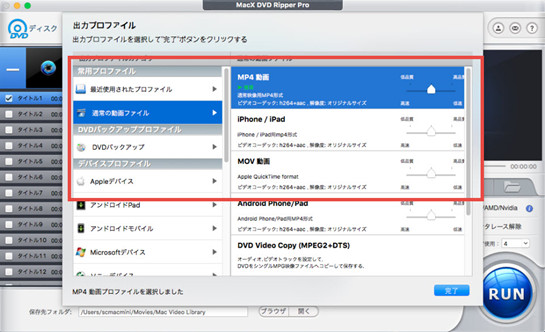
一般的なISOイメージファイルのサイズが少なくても4.3~4.7GBぐらいである。できるだけDVDファイルサイズを小さくするには、MP4、 MOV等の動画形式に変換したほうが賢い。例えば、MP4は圧縮率が高い割に見た目の画質も良い。具体的な操作手順はMacX DVD Ripper Proの圧縮方法(一)と大体同じ。ただ、
出力形式の選択する画面では、「Macの通常映像」-「MP4動画(MPEG4)」-「MP4動画(H264)」-「完了」の順でクリックするとご注意をください。
ISO→ISO編:MacX DVD Ripper Proの圧縮方法(四)
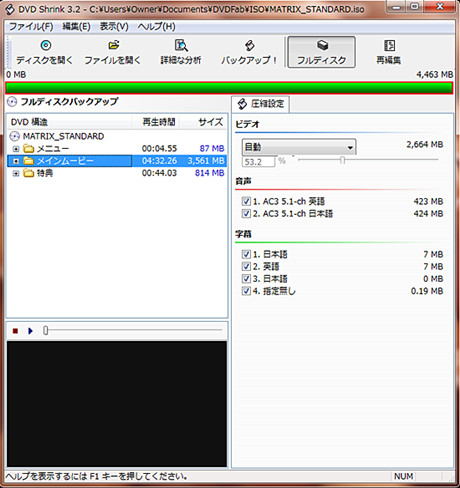
ISOファイルを圧縮 してそのままで出力したい場合、MacX DVD Ripper Proのかわりに、DVD Shrinkのほうがもっと初心者に向いているかもしれない。以下はDVD Shrinkを利用してISOファイルを圧縮方法を解説する。まず、ネットからDVD Shrink3.2をWindowsコンピュータにダウンロードをインストールしてください。
Step1:DVD Shrinkを立ち上げると、「ファイルを開く」をクリックして、圧縮作業を行いたいISOファイルを選択する。そして、DVD Shrinkは自動的にファイルを解析し始める。解析の終わるまで、長くて30秒~1分くらいかかる。(それ以上長い時間かかる場合、DVD Shrinkは正しく動作するかと確認したほうがいい)。
Step2:読み込みが終了すると上部にあるバーが黄緑色になっているのを確認して下さい。4.7GB以上のサイズオーバーをすると、そのバーの部分に赤い帯が出る。その場合は「ビデオ」の「自動」の部分をカスタムにして圧縮率を上げたり、必要の無い音声(イタリア語とかフランス語などが入っていたりする場合)のチェックマークを外したり、必要の無い言語の字幕のチェックマークを外して下さい。
中には特典としておまけの映像が入っていたりする、それをDVD構造の中のフォルダから選んで、その部分だけを「自動」から「スティルピクチャ」に選んでしまえば不要な映像が動かない画像に置き換えられるので更に圧縮される。
Step3:次に「バックアップ」をクリックする。すると「出力デバイスの選択」になる。出力先デバイスは「ISOイメージファイル」を選んで下さい。
Step4:以上出力プロファイルと保存先の設定が出来たら、「OK」ボタンで圧縮することは始まる。
【DVD Shrink使い方】ダウンロード・インストール・日本語化・DVDコピー&圧縮方法を網羅!

MacX DVD Ripper Pro
以上はMacX DVD Ripper Proの圧縮方法をまとめて詳しく紹介する。ご使用用途に合って適した方法を選んでください。とにかく、MacX DVD Ripper Proで圧縮したいなら、いますぐやってみよう!操作の容易さ・機能の豊富さ・スピードの速さがすべて最高峰。
あなたへのおすすめ

MacX DVD Ripper Proの使い方を詳しく紹介!

MacX DVD Ripper Proの割引ライセンスコードを取得する方法

人気DVDリッピングソフトMacX DVD Ripper Pro購入方法のご案内!

MacX DVD Ripper Pro口コミ・評判の情報まとめ
【初心者むけ】MacでDVDをコピーするかと詳しく解説する!
Mac DVDリッピングフリーソフト最新ランキング15選!
DVDをパソコンに取り込む方法をご紹介。
![]() 超簡単TSUTAYAやゲオなどのレンタルDVDをダビング方法!
超簡単TSUTAYAやゲオなどのレンタルDVDをダビング方法!
Mac&Windows向け、レンタルDVDをダビングする方法ご紹介。
ホーム Blog >MacX DVD Ripper Proの圧縮方法
Also read:
- [New] Digital Dominance Top YouTube Watch Count Chronicles
- [Updated] Cutting-Edge Tools to Snatch and Save Videos Flawlessly
- [Updated] Professional WebCam Videotaping Tips & Tricks for 2024
- 専門家級アダルトDVDダビング方法採用!公開される未知のコピー手法大解剖
- AACSキー使用法集 | ブルーレイディスク再生解放技術AACSに関する概要
- Access New Features: Download Updated Windows VideoProc AI
- Day's Viewing Assessing File Size in GB for 2024
- Exclusive Opportunity: Grab Your Free, Temporary Pass to MacXDVD DVD Tool!
- How to Reset Honor 100 without Losing Data | Dr.fone
- In 2024, Premium Vector Graphics The Ultimate 10 Site List
- Mastering the Art of Full-Screen Recording on Windows 10 and 11 - A Step-by-Step Tutorial
- My Battle Station: Chair Edition
- Optimizing Batch Transformation From AVI to MP3: Strategies for Enhanced Audio Clarity
- Step-by-Step Tutorial: Converting WMA Audio Tracks to MP3 Format Using a Mac for Hassle-Free Playbacks
- Ultimate Guide: Top Trailer Creation Tools for Crafting Stunning Movie Teasers
- Title: MacX DVD Ripper Pro: DVDとISO画像をコンパクト化後、高品質DVDへ変換ガイド!
- Author: Joseph
- Created at : 2024-09-28 22:17:43
- Updated at : 2024-10-06 03:22:13
- Link: https://discover-community.techidaily.com/macx-dvd-ripper-pro-dvdisodvd/
- License: This work is licensed under CC BY-NC-SA 4.0.



